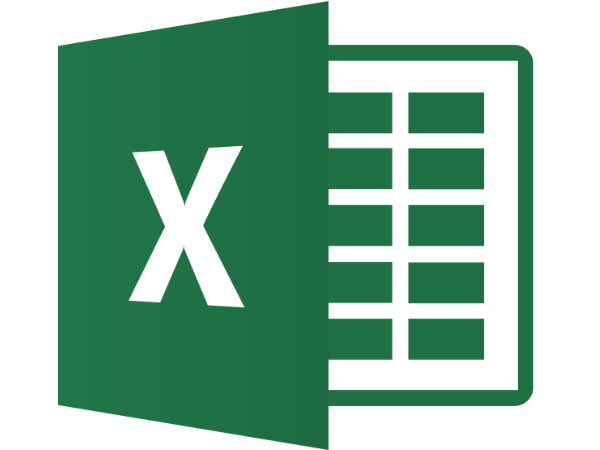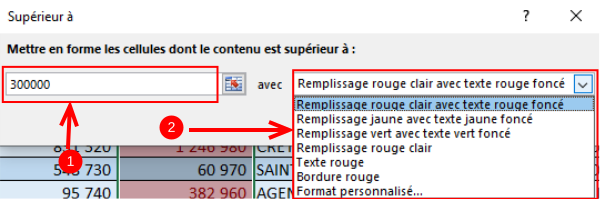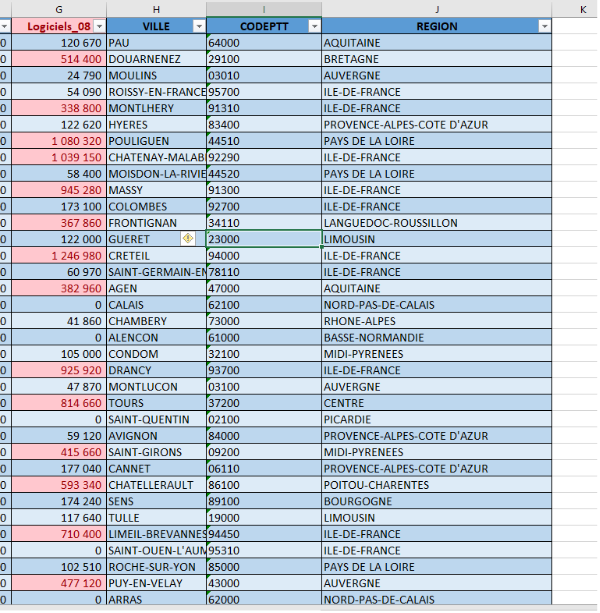La mise en forme conditionnelle peut mettre en évidence des valeurs, du texte. Pour l’utiliser, vous devez créer des règles.
Difficulté
Moyen
Public
Professionnels, Grand public, Médiateurs
Licence
CC-BY
Type de contenu
Fiche action
Étape 1 - Sélectionner les valeurs
Dans l'exemple suivant nous allons mettre les valeurs de la colonne logiciel en rouge SI supérieur à 300 000.
Dans un premier temps sélectionner la plage de valeurs où vous souhaitez appliquer la règle. Ici la colonne G.
Étape 2 - Créer une mise en forme conditionnelle
Dans l’onglet Accueil, cliquez sur Mise en forme conditionnelle, puis sur Règles de mise en surbrillance des cellules.
Ici nous voulons appliquer la règle Supérieur à... mais d'autres règles existent avec :
- Inférieur à...
- Entre... (deux valeurs)
- Égal à...
- Texte qui contient...
- Une date...
- Valeurs en double...
Étape 3 - Appliquer la règle
Dans la fenêtre qui s'ouvre :
1- Indiquez la valeur
2- Choisir le formatage
3- Cliquez sur OK
Published